INDTAST EN DESTINATION
| ”Navigation” menu | |
Fra hovedmenuen trykkes på ”Navigation”. Fra menuen ”Navigation” skal du trykke på knappen ”Kør til...” for at indtaste din destination. | ||
| ”Kør til...” menu | |
Denne menu giver dig forskellige metoder til at angive en destination: - Indtast en adresse i rubrikken ”Positioner” på en af følgende måder: - Indtastning af en fuldstændig adresse (by, gade og husnummer). - Søgning efter postnummer. - Vælg en Bymidte, - Valg af et vejkryds eller en overskæring. - Valg af en ”Hjem”. - Valg af en adresse blandt ”Gemte positioner”. | ||
- Valg af en destination blandt ”Nylige destinationer”. - vælg en destination efter ”Ladestation” (elkøretøj). - Valg af en adresse ud fra et ”Interessepunkt” (IP). - Valg af en ”Punkt på kort”. - Valg af en ”Breddegrad” og en ”Længdegrad”. | ||
| ”Hjem” | |
Med denne rubrik kan du starte rutevejledning til dit hjem. For at gemme din bopælsadresse bruges menuen ”Indstillinger”, og derefter ”Skift hjemmeadresse”. | ||
| ”Gemte positioner” | |
Rubrikken ”Gemte positioner” indeholder de gemte foretrukne destinationer (arbejdsplads osv.). - Vælg i menuen ”Kør til...” rubrikken ”Navigation”. - Vælg ”Gemte positioner” og godkend. - Vælg den ønskede destinationsadresse fra adresselisten for at påbegynde rutevejledningen. Du kan administrere dine gemte adresser i menuen ”Indstillinger”; vælg ”Administrer gemte positioner”. Bemærk: Ikonet ”Gemte positioner” giver dig adgang til gemte adresser, og hvis der behov for det, giver knappen ”+" mulighed for at tilføje adresser. | ||
Af sikkerhedshensyn skal disse justeringer foretages med køretøjet standset.
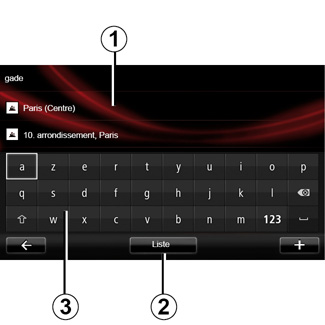
| Indtast en ”Positioner” | |
Med denne rubrik kan du indtaste en delvis eller en hel adresse: Land, by, gade og husnummer. Første gang du tager systemet i brug, vil systemet bede dig om at vælge destinationslandet. Ud fra følgende anvendelser kan du sammensætte navnet på den ønskede by eller dens postnummer med tastaturet 3. Systemet kan vise dig flere bynavne i området 1. - Tryk på det viste bynavn for at bekræfte; - åbn listen med alle resultater for din søgning ved at vælge ”Liste” 2; - vælg den ønskede by; - følg samme procedure for felterne ”gade” og ”Husnummer”. | ||
Bemærk: Systemet gemmer de sidst indtastede byer i hukommelsen. Du kan vælge en af disse byer direkte ved at trykke på 1-området.
Bemærk: Kun adresser, som systemet kender i det digitale kort, kan angives.
| ”Nylige destinationer” | |
Med denne rubrik kan du vælge en destination fra listen over sidst anvendte adresser. Disse programmeringer foregår automatisk. - Vælg sektionen ”Kør til...” i menuen ”Navigation”, og vælg derefter ”Nylige destinationer”; - vælg en adresse på listen over gemte destinationer for at begynde rutevejledningen. | ||
Af sikkerhedshensyn skal disse justeringer foretages med køretøjet standset.
| ”Ladestation” | |
Denne menu giver dig mulighed for at finde en ladestation til dit elkøretøj og for at planlægge en rute dertil. Bemærk: Du kan administrere dine personlige stationer via menuen ”EV-indstillinger”. Få mere at vide i kapitlet ”Navigationsindstillinger”. Bemærk: Dine personlige ladestationer gemmes i navigationssystemet, mens den generelle liste over ladestationer gemmes i kortet SD. Kun listen på SD-kortet kan opdateres, og kun dine personlige ladestationer kan styres fra navigationssystemet. | ||
| ”Interessepunkt” (POI) | |
Et interessepunkt (IP) er en service, en bygning eller en turistattraktion, der ligger i nærheden af en placering (startstedet, destinationsbyen, på vejen, osv.). IP’erne er inddelt i forskellige kategorier af typen restauranter, museer, parkeringspladser,osv. Du har flere muligheder for at søge efter et IP: - Kategorien; - navnet på det ønskede IP. Vælg i menuen Navigation rubrikken ”Kør til...” og derefter ”Interessepunkt” og godkend. | ||
Søg efter IP-kategori - Vælg sektionen ”Kør til...” i menuen ”Navigation”, og vælg derefter ”Interessepunkt”; - Vælg søgeområdet: ”Nær min position”, ”I by” eller ”Nær hjem”; - vælg den ønskede kategoritype; - vælg det ønskede IP på den foreslåede liste, og tryk derefter på knappen ”Vælg” på multimediesystemets skærm for at begynde navigation til denne placering. Søgning efter navn på IP Indtast navnet på det IP, du ønsker at finde, hvorefter systemet automatisk søger efter det. |
| ”Punkt på kort” | |
Med denne funktion kan du angive en destination fra kortet. Fra menuen ”Navigation” skal du vælge ”Kør til...” og derefter ”Punkt på kort”. Flyt kortet for at placere cursoren på din destination og godkend: systemet beregner ruten. | ||
| ”Længde/breddegrad” | |
Med denne funktion kan du angive en destination vha. bredde- og længdegraderne. | ||
Bekræft destination
Når du har indtastet oplysningerne om din destination, viser systemet en oversigt over ruten til godkendelse. Når ruten er bekræftet, beregner systemet ruten. Beregningen sker som standard ved at vælge den hurtigste rute.
Bemærk: Kriterierne for beregningen kan ændres i indstillingerne.
Efter beregningen viser systemet sammenfatningen af navigationen, og giver dig to valgmuligheder:
- ”+" gør det muligt at se rutedetaljer i forskellige former. Få mere at vide i afsnittet om "Ruteoplysninger” i kapitlet ”Rutevejledning”, ændr ruten, og gem den.
- ”Udført”, rutevejledningen starter.
Bemærk: hvis du ikke bekræfter, lukkes denne side efter ti sekunder, og rutevejledningen startes automatisk.
Bemærk: Afhængigt af køretøjets ladeniveau, og hvis destinationen kan nås, går rutevejledningen i gang. Hvis ladeniveauet er utilstrækkeligt, foreslår systemet at søge et ladestik på ruten.
Bemærk: ”IQ Routes™” er en funktion, der optimerer køretiden med statistiske data og gør det muligt at beregne ruter alt afhængig af den generelle trafik, alt efter dag og tidspunkt. For at aktivere eller deaktivere denne funktion henvises der til kapitlet ”Navigationsindstillinger”.
Garanti for opdatering af kortet
Efter levering af din nye bil har du ca. 60 dage til at opdatere kortet gratis.
Efter denne tidsfrist skal du betale for opdateringer.
Få mere at vide hos en forhandler af mærket.
Af sikkerhedshensyn skal disse justeringer foretages med køretøjet standset.
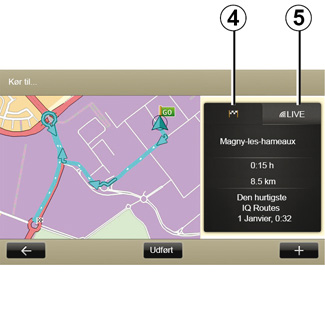
Hovedindhold af den valgte rute
Et resumé af ruten vises, når ruten er blevet beregnet efter du har valgt din destination.
Skærmen har to faner:
- fanen ”rute” 4 giver mulighed for at vise en oversigt over din rute;
- Fanen ”Live" 5 viser trafikoplysninger i realtid (med abonnement).
Bemærk: Tryk på en af fanerne for at se indholdet.
Bemærk! Kilden til de modtagne trafikoplysninger vælges automatisk af multimediesystemet (LIVE, hvis du har et abonnement).
Særlige funktioner for el-køretøjer
På kortet kan du med grønt se den del af ruten, der kan gennemføres. Den del af ruten, der ikke kan gennemføres uden en genopladning, vises med rødt.
Hvis køretøjets opladningsniveau er tilstrækkeligt, vises et ternet flag under rutefanen 4.
Hvis køretøjets opladningsniveau ikke er tilstrækkeligt, vises et ternet flag med et lyn på en rød baggrund under rutefanen 4.









